Как да намеря низ в клетка/колона с формули в Excel?
Тази статия говори за това как да намерите конкретен текстов низ в клетка или колона с формули в Excel. Има два трудни начина да го направите лесно.
- Намерете низ в клетка/колона с формули на Excel
- Намерете и пребройте низ в клетка/колона с формули на Kutools за Excel
- Намерете и пребройте низ в колона без формули
Намерете низ в клетка/колона с формули на Excel
Този метод ще въведе две формули за проверка/намиране дали конкретният низ съществува или не в клетка и ще върне позицията на низа.
Проверете и намерете дали съдържа конкретния низ с формула
Изберете празна клетка, която ще върне резултата от проверката, и въведете формулата по-долу в нея, след което плъзнете манипулатора за попълване до диапазона, както ви е необходим. Вижте екранна снимка:
=ISNUMBER(ТЪРСЕНЕ("KTE",A2))

бележки:
(1) В горната формула, KTE е конкретният низ, който ще проверите, и A2 е клетката, която ще проверите дали съдържа конкретния низ. Можете да промените и двете въз основа на вашите нужди.
(2) Горната формула ще се върне TRUE or FALSE. TRUE означава, че клетката съдържа конкретния низ, докато FALSE означава, че клетката не съдържа конкретния низ.
(3) Тази формула не е чувствителна към малки и големи букви.
Намерете определен низ и върнете позицията му с формула
Изберете празна клетка, която ще върне позицията на конкретния низ, и въведете формулата по-долу в нея, след което плъзнете манипулатора за попълване до диапазона, както ви е необходим. Вижте екранна снимка:
=НАМИРАНЕ( "KTE",A2)

бележки:
(1) В горната формула, KTE е конкретният низ, който ще проверите, и A2 е клетката, в която ще намерите позицията на посочения низ. Можете да промените и двете въз основа на вашите нужди.
(2) Ако искате да намерите конкретния низ от n-ти знак в клетка, казва 10-ти знак, можете да коригирате формулата като =НАМИРАНЕ( "KTE",A2, 10).
(3) И двете формули =НАМИРАНЕ( "KTE",A2) намлява =НАМИРАНЕ( "KTE",A2, 10) са чувствителни към малки и големи букви.
Намерете и пребройте низ в клетка/колона с формули на Kutools за Excel
Kutools за Excel Бройте пъти, когато се появява дума формулата може не само да провери дали даден низ съществува в клетка или не, но и да преброи срещанията на този низ.
Kutools за Excel - Заредете Excel с над 300 основни инструмента. Насладете се на пълнофункционален 30-дневен БЕЗПЛАТЕН пробен период без кредитна карта! Вземи Го Сега
1. Изберете празна клетка, в която ще върнете резултата от преброяването, и щракнете върху Kutools > Помощник за формула > Помощник за формула.
2. В отварящия се диалогов прозорец Помощник за формули, моля, направете следното:
(1) Изберете Статистически от Тип формула падащ списък;
(2) Щракнете, за да изберете Пребройте броя на една дума в списъчното поле Избор на формула;
(3) Посочете адреса на клетката, където ще преброите срещанията на конкретния низ в Текст кутия;
(4) Въведете конкретния низ в дума кутия.

3, Кликнете на Ok бутон, за да приложите тази формула. След това плъзнете манипулатора за запълване до диапазона, от който се нуждаете. Вижте екранна снимка:

бележки:
1. Ако получите резултат „0“, това означава, че избраната клетка не съдържа конкретния низ.
2. Това Бройте пъти, когато се появява дума формулата е чувствителна към главни и малки букви.
Kutools за Excel - Заредете Excel с над 300 основни инструмента. Насладете се на пълнофункционален 30-дневен БЕЗПЛАТЕН пробен период без кредитна карта! Вземи Го Сега
Намерете и пребройте низ в колона без формули
Ако имате инсталиран Kutools за Excel, можете да го приложите Изберете конкретни клетки функция за бързо търсене на определена стойност от диапазон и преброяване на срещанията, ако съществува в Excel. Моля, направете следното:
Kutools за Excel - Заредете Excel с над 300 основни инструмента. Насладете се на пълнофункционален 30-дневен БЕЗПЛАТЕН пробен период без кредитна карта! Вземи Го Сега
1. Изберете колоната, в която ще намерите, и щракнете Kutools > Изберете > Изберете конкретни клетки. Вижте екранната снимка по-долу:

2. В отварящия се диалогов прозорец Избор на конкретни клетки, моля, проверете Клетка изберете, изберете Съдържа от първия падащ списък в Специфичен тип и въведете определената стойност, която ще намерите в следното поле. Вижте екранната снимка по-горе:
3, Кликнете на Ok бутон.
И сега клетките, съдържащи определена стойност, се избират наведнъж и едновременно с това ще излезе диалогов прозорец и ще покаже колко клетки са избрани.
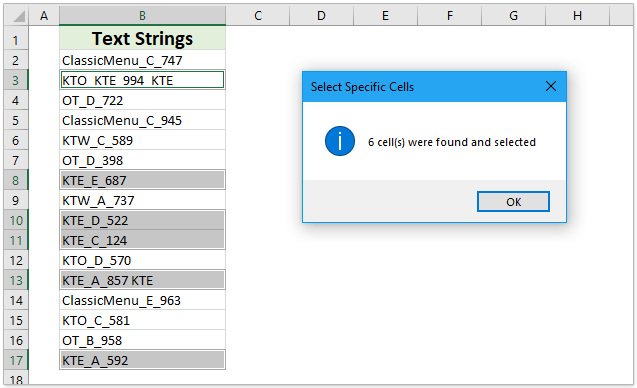
Kutools за Excel - Заредете Excel с над 300 основни инструмента. Насладете се на пълнофункционален 30-дневен БЕЗПЛАТЕН пробен период без кредитна карта! Вземи Го Сега
Най-добрите инструменти за продуктивност в офиса
Усъвършенствайте уменията си за Excel с Kutools за Excel и изпитайте ефективност, както никога досега. Kutools за Excel предлага над 300 разширени функции за повишаване на производителността и спестяване на време. Щракнете тук, за да получите функцията, от която се нуждаете най-много...

Раздел Office Внася интерфейс с раздели в Office и прави работата ви много по-лесна
- Разрешете редактиране и четене с раздели в Word, Excel, PowerPoint, Publisher, Access, Visio и Project.
- Отваряйте и създавайте множество документи в нови раздели на един и същ прозорец, а не в нови прозорци.
- Увеличава вашата производителност с 50% и намалява стотици кликвания на мишката за вас всеки ден!
